Skelbimas
„Microsoft PowerPoint“ yra populiariausias įrankis pristatyti pristatymus kompiuteryje. Bet jei to neįgudėte, jums prireiks šiek tiek pagalbos pereinant nuo tuščio puslapio prie nuostabios skaidrių demonstracijos. Šios nemokamos programos ir svetainės leis tai padaryti jums.
Prieš pradedant bet kurį iš jų, geriausia, jei susipažinote su „PowerPoint“ pagrindai Pagrindinis „Microsoft PowerPoint“ pradedančiųjų vadovas: pradedant naujoku ir baigiant meistruVieną dieną jums reikės pateikti pristatymą. Šis pradedančiųjų vadovas, skirtas „Microsoft PowerPoint“, turėtų padėti jums pradėti nuostabų skaidrių demonstravimą. Skaityti daugiau . Mūsų vadovas išmokys jus, kaip naudoti juostelę ar įrankių juostą, kaip kurti skaidres, pridėti užrašų ir net naudoti šablonus.
Sužinoję šiuos pagrindus, galite pereiti prie šiek tiek tobulesnių „PowerPoint“ principų, pvz., Naudoti papildinius išplėsti savo galimybes arba atsisiųsti nemokamus šablonus iš kitų svetainių.
Daiktavardžio projekto priedas („Windows“, „macOS“): nemokamos, nemokamos piktogramos ir jaustukai
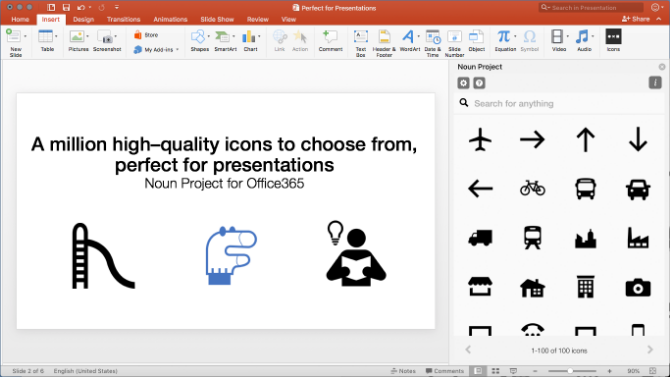
„Daiktavardžio projektas“ yra daugiau nei milijono piktogramų ir jaustukų kolekcija, kurią visi gali naudoti nemokamai. Jūs netgi galite legaliai naudoti piktogramas komerciniais tikslais. Paprastas priedas leidžia juos naudoti „PowerPoint“.
Tai paprasta įdiekite „PowerPoint“ papildinį 20 produktyvumo priedų, kuriuos turėtumėte įdiegti „Microsoft Office“Galite įkrauti „Microsoft Office“ produktyvumą įdiegdami bet kurį iš šių specialiųjų priedų. Pažvelkime į kai kuriuos, kuriuos galite įdiegti dabar. Skaityti daugiau , po kurio galite pradėti naudoti. Pradėkite „Daiktavardžio“ projektą ir dešinėje esančioje šoninėje juostoje pamatysite daugybę piktogramų, vilkite ir numeskite, kaip norite, ir netgi galite pakeisti dydį. Visos piktogramos taip pat būna devynių spalvų: juodos, baltos ir septynių vaivorykštės spalvų.
Nemokama „The Noun Project“ priedo versija suteikia prieigą prie 100 piktogramų. Jei norite pasiekti visą biblioteką, turėsite nusipirkti „NounPro“ paskyrą. Tačiau ta sąskaita galioja daugiau nei „PowerPoint“, ir jūs galite naudoti šias piktogramas bet kurioje vietoje.
„Noun Project“ priedą galite naudoti tik „Microsoft PowerPoint“ „Windows“ ir „MacOS“ versijose. Tai neveikia „Android“ ar „iOS“.
Parsisiųsti:Daiktavardžio projektas skirtas „Microsoft Office“ (nemokamas)
„LiveSlides“ („Windows“, „macOS“): įterpkite bet kokią žiniatinklio laikmeną skaidrėse
Tai lengva padaryti įdėti „YouTube“ vaizdo įrašą į „PowerPoint“ Kaip įterpti „YouTube“ vaizdo įrašus į „PowerPoint“ pristatymusJei rengiate patikimą „PowerPoint“ pristatymą, pridėdami trumpą vaizdo klipą, galite būti puikiu būdu pridėdami paskutinį įspūdį - o „PowerPoint“ daro tai kuo paprasčiau. Skaityti daugiau , tačiau „Microsoft“ nepalengvina pridėti kitų tipų žiniatinklio laikmenų. Jei tai „tweet“ ar internetinis puslapis, kurį norite atnaujinti tiesiogiai, jums reikės papildinio, vadinamo „LiveSlides“.
„LiveSlides“ padaro pakankamai paprastą, kad kas nors pridėtų tinklalapį, tiesiog nukopijuodamas ir įklijuodamas nuorodą. Jis veikia su daugybe įvairių svetainių, įskaitant „YouTube“, „Vimeo“, „Twitter“, „Poll visur“, „Google“ kalendorių, „Outlook“ kalendorių, „Google“ žemėlapius, „Asana“, „Google“ dokumentus ir kitas populiarias žiniatinklio programas. Ir tai nemokama.
Dėl gyvo papildinio pobūdžio jis tampa ypatingas įdėkite bet kokią laikmeną į „PowerPoint“ skaidrę Kaip įterpti „YouTube“ vaizdo įrašą ir kitą laikmeną į savo „PowerPoint“ pristatymąPaprastai pristatymai yra nuobodūs tekstai ir įmonės fonas, mažai dominantys. Garso ir vaizdo failai gali palengvinti patirtį. Mes parodysime, kaip įterpti net vaizdo įrašus. Skaityti daugiau . Iš tikrųjų galite įterpti įmonės „Twitter“ profilį į pristatymą ir iš telefono išsiųsti tviterį, kuris automatiškai atnaujinamas dideliame ekrane. Jis taip pat veikia su svetainėmis tuo atveju, jei norite pakeisti užprogramą ir parodyti klientui savo naują tinklalapį.
Norėdami atsisiųsti „LiveSlides“, skirtą „Windows“ ar „MacOS“, turėsite užsiregistruoti. Tai taip pat veikia su „Keynote“ „Mac“, bet mes to nepatikrinome.
Parsisiųsti: „LiveSlides“ „Microsoft PowerPoint“ (Laisvas)
Pslides (Žiniatinklis): atsisiųskite nemokamus „PowerPoint“ šablonus
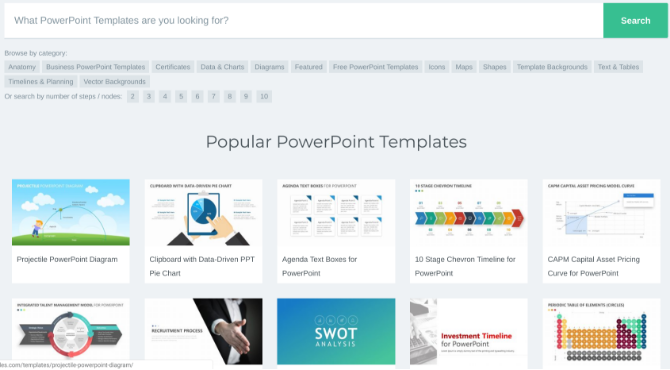
„Microsoft“ jau iš anksto įkelia daugybę nemokamų šablonų „PowerPoint“, tačiau visada galite atsisiųsti ir pridėti daugiau. „Pslides“ yra puikus įvairių tipų šablonų saugykla, kurių dauguma yra nemokamos.
Norėdami greitai filtruoti nemokamus, spustelėkite Nemokami „PowerPoint“ šablonai Kategorija. Vis dar yra apie 150 įvairių tipų šablonų. Galite gauti skaidrių, kuriose bus parodyta graži konkurencinė analizė, sukurti Venno diagramas, kad galėtumėte pasakyti, ar parodyti paprastą užduočių planuoklį, kaip projektas vyks.
Įkelkite bet kurį šabloną į „PowerPoint“ ir galite jį redaguoti įprastais būdais: spustelėkite teksto laukelius, pakeiskite spalvas, pridėkite arba ištrinkite elementus ir vaizdus ir pan.
Kaip ir Pslides, yra daugybė kitų vietų raskite nemokamus „PowerPoint“ šablonus Kur rasti nemokamų „PowerPoint“ temų ir šablonųNumatytasis šablonas gali būti neryškus ir negyvas. Laimei, turint daug laisvų išteklių, nereikia atsiskaityti. Mes sudarėme keletą geriausių „PowerPoint“ temų ir šablonų. Skaityti daugiau , todėl nepamirškite patikrinti svetainės prieš praleisdami valandas kurdami savo skaidres.
Peetchas („Windows“, „macOS“): nemokami, tinkinami „PowerPoint“ šablonai verslininkams
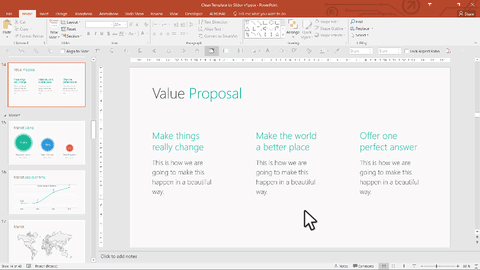
„Peetch“ yra skaidres, skirtas kūrėjams ir verslininkams, norintiems parodyti savo didelę idėją rizikos kapitalistų suprantama kalba. Jums nereikia „PowerPoint“ aromatų, jei naudojate „Peetch“.
42 skaidrės yra suskirstytos į įvadą, problemą, jūsų sprendimus, rinką, duomenis, komandą ir planą. Kiekviena skaidrė pasižymi puikiais tikslinimo sugebėjimais, todėl galite ją suderinti su savo idėja. Pavyzdžiui, galite kurti gražius maketus Su Placeit sukurkite gražius maketus per kelias minutesReikia sukurti aštrius maketus be daug šurmulio? Štai kodėl „Placeit“ yra puikus įrankis, skirtas drabužių, logotipų ir dar daugiau maketams. Skaityti daugiau kaip jūsų programa atrodys telefono, planšetinio ar nešiojamojo kompiuterio ekrane. Spalvų schemą galite pritaikyti prie savo projektavimo principų arba pridėti krūvą duomenų ir paversti stulbinančiomis diagramomis.
Nors visa „Peetch“ idėja yra apie verslininkus, skaidrių paketas iš tikrųjų yra naudingas bet kuriam vadovui ar projekto vadovui. Skaidrės yra visuotinai naudingos, todėl išbandykite jas. O jei norite šiek tiek daugiau, patikrinkite kitus nemokami projektų pristatymų šablonai Geriausi nemokami „PowerPoint“ šablonai jūsų projekto pristatymuiTai, kaip jūs pristatote savo projektą, yra ne mažiau svarbu nei tai, ką jūs pristatote, nes jūsų auditorija prisimins tik tai, kaip privertėte juos jaustis. Suderinkite juos su profesionaliais „PowerPoint“ šablonais projektų valdymui. Skaityti daugiau .
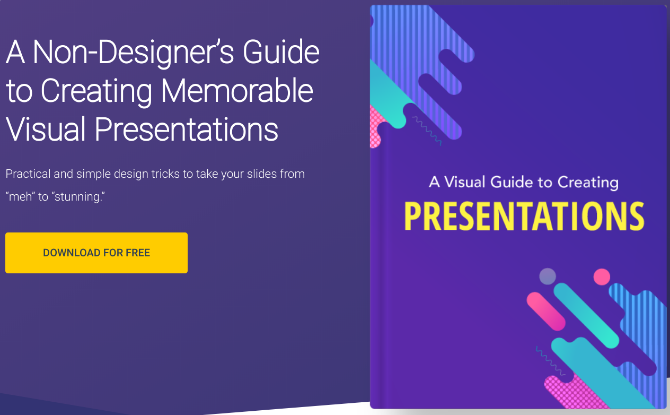
Nesvarbu, kokius priedus ir svetaines naudojate, nė vienas iš jų nepadės, jei nežinote, kaip padaryti vizualiai įsimenamą pristatymą. Taigi Visme, vienas iš geriausios nemokamos „PowerPoint“ alternatyvos 7 nemokamos „PowerPoint“ alternatyvos jūsų pristatymo poreikiams„Microsoft PowerPoint“ yra puiku, bet kas, jei negalite to sau leisti? Čia pateikiamos geriausios pristatymų nemokamos „PowerPoint“ alternatyvos. Skaityti daugiau , sudarykite nedidelį vadovą, kaip sukurti gerai atrodančią skaidrių demonstraciją.
120 puslapių vadove pateikiami keli žingsniai, kaip vizualiai mąstyti kuriant projekto planą, įvairūs pagrindinės žinutės pateikimo būdai ir skaidrių dizainas.
Iš „Visme“ galite atsisiųsti visą vadovą kaip nemokamą el. Knygą, tačiau norėdami jį gauti, turite prisiregistruoti gauti informacinį biuletenį. Nesijaudinkite, galite iš karto išsaugoti el. Knygą ir atsisakyti informacinio biuletenio prenumeratos arba nusiųsti ją į šiukšliadėžės aplanką.
Parsisiųsti:Vizualus prezentacijų kūrimo vadovas (Laisvas)
Tai viskas apie praktiką
Pasitelkę šias svetaines, vadovus ir priedus turėtumėte sugebėti sukurti puikų pristatymą, kuris vilioja jūsų auditoriją. Bet tai tik viena sėkmingo pristatymo dalis. Vis tiek reikia atsistoti ir pristatyti visą daiktą.
„Visme“ elektroninės knygos vadove yra keletas patarimai, kaip paruošti profesionalų pristatymą 10 „PowerPoint“ patarimų, kaip paruošti profesionalų pristatymąNaudokitės šiais „Microsoft PowerPoint“ patarimais, kad išvengtumėte bendrų klaidų, išlaikytumėte auditoriją ir profesionalų pristatymą. Skaityti daugiau asmeniškai, tačiau vienintelį dalyką, kurį reikia atsiminti, svarbiausia, tai iš anksto praktikuoti. Neapleisk jos. Tokia praktika padės jums kalbėti tinkamu tempu ir žinoti, kurios skaidrės yra geros ar kurias reikia pakeisti.
Mihir Patkar rašo apie technologijas ir produktyvumą, kai jis nevengia žiūrėti pakartotinių bėgimų.